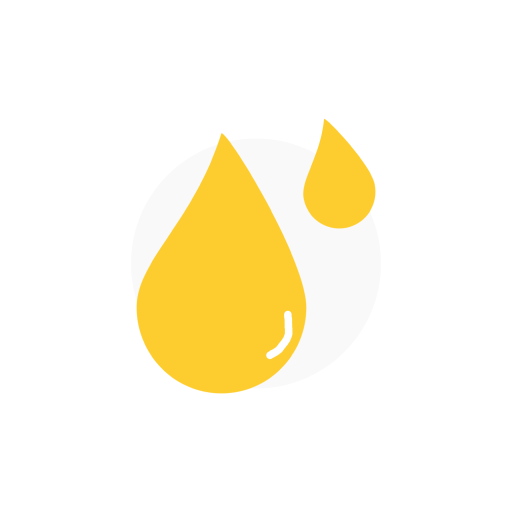Excel数字不断更改的修复方法
在使用excel时,你是否遇到过数字莫名奇妙地被更改的情况?这着实让人头疼不已。其实,这种问题往往是由多种原因导致的,下面就来全方位解析并告诉你如何修复。
首先,可能是单元格格式设置有误。当你不小心将数字单元格设置成了文本格式,就会出现一些奇怪的现象。比如输入数字后,它会自动左对齐,而且你再进行计算时,结果也会出错。解决办法很简单,选中这些错误的单元格,点击单元格右下角的小黄感叹号,选择“转换为数字”即可。或者,你也可以先将数据复制到其他地方,然后选中原单元格区域,点击“数据”选项卡中的“分列”,按照提示完成分列操作,就能将文本格式的数字转换为正确的数字格式。
其次,公式引用错误也可能引发数字更改。如果公式中引用的单元格发生了变化,而你没有及时更新公式,就会导致计算结果不准确。仔细检查公式引用的单元格范围是否正确,若有变动,及时手动更新公式。比如,公式原本引用a1单元格,现在a1的数据移到了a2,那公式中的引用也要相应改成a2。
再者,数据验证规则也可能影响数字。若你设置了数据验证,限制了某些数字的输入范围,而不小心输入了不符合规则的数字,excel可能会自动进行调整。这时,你需要查看数据验证设置,确认规则是否合理,如有必要,修改验证规则。
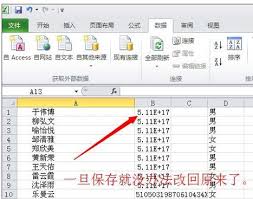
另外,可能存在隐藏的宏或加载项影响。有些宏或加载项可能会在不经意间对数据进行修改。禁用所有宏和加载项,然后再重新打开excel,看数字是否还会出现更改的情况。如果问题解决了,就逐步启用宏和加载项,找出是哪个导致了问题。
还有可能是软件版本兼容性问题。不同版本的excel在处理某些数据时可能会有差异。确保你的excel版本是最新的,或者尝试将文件另存为其他版本格式,看是否能解决数字更改的问题。

总之,当excel出现不断更改数字的情况时,不要慌张。从单元格格式、公式引用、数据验证、宏和加载项以及版本兼容性等多个方面进行排查和修复,一定能解决这个困扰你的问题,让你的excel数据准确无误。